第一次打开CAD,可能有例图可以直接打开看,如果没有例图,那需CAD快捷键最快新建文件是首先要学会的。CAD常用模板一般有两个gCAD.dwt和gCADiso.dwt。如果您没打开图纸,单独启动CAD会默认drawing1.下面介绍一下CAD新建文件操作。
1、通过命令方式新建:在命令行输入“NEW”命令,并按“Enter”键执行操作,就会弹出“选择样板”窗口如下图所示;

2、左上角g图标
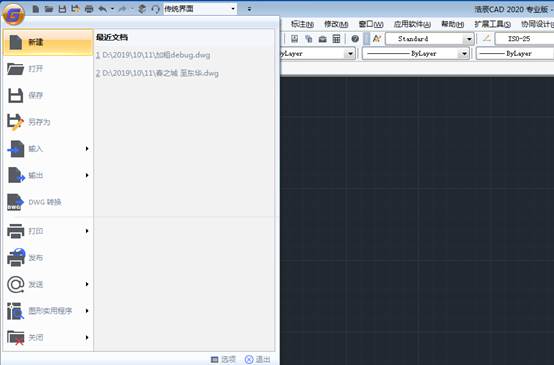
2、传统界面:点击菜单栏中的“文件”选项卡,在子菜单中选择“新建”完成操作,如下图所示;
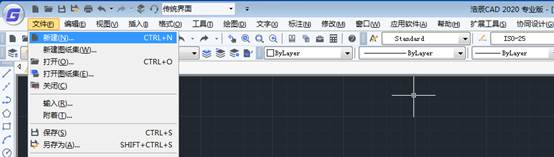
3 、快速访问菜单第一个

4、通过键盘上的快捷方式:最快捷的方式是按键盘上的“Ctrl+N”,直接弹出“选择样板”窗口。
快速新建文件
用户可以通过在系统中设置默认样板文件来达到快速创建新图形的目的,方法是:在命令行输入“QNEW”语句,并按“Enter”键执行操作。
案例:快速创建图形设置
1、在命令行中输入“FILED”,并按“enter”键执行操作,输入FILED的新值1;
2、在命令行中输入“STARTUP”,并按“enter”键执行操作,输入STARTUP的新值0,如下图所示;

3、右击绘图区,单击“选项”调出选项窗口,并单击“文件”选项卡,在下方找到“样板设置”并点击前面的“+”使选项展开,如图所示;
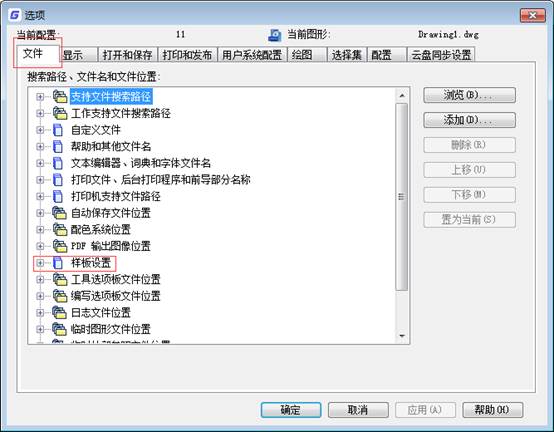
4、在“样板设置”选项展开的列表中选择“快速新建的默认样板文件名”,并单击浏览,如图;
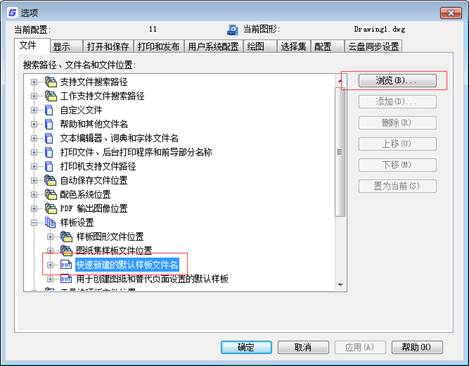
点浏览调出“选择文件”窗口并选择样板文件, 具体目录和文件位置,里面就是新建dwt文件位置,如果文件夹出错,新建文件无法找到模板,找到模板用CAD快捷键或者菜单才可以实现新建文件。
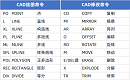
2023-11-14

2023-07-13
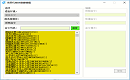
2023-05-30
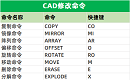
2023-03-31

2022-09-07
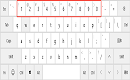
2021-12-21
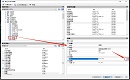
2021-08-09
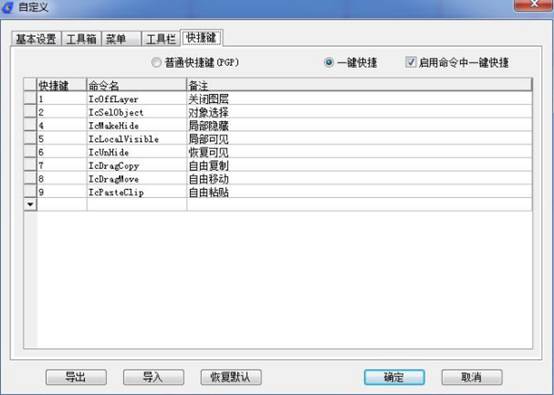
2020-12-30
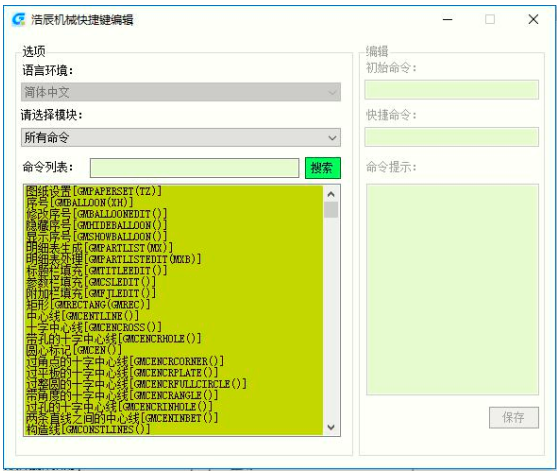
2020-10-13
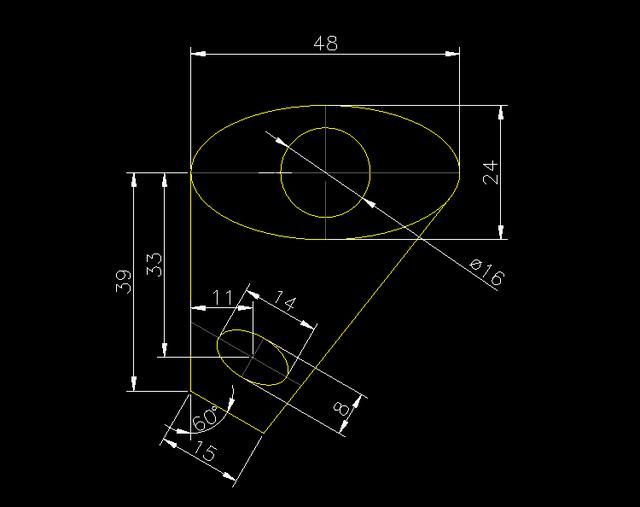
2019-11-13
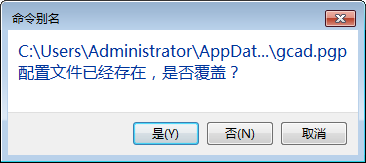
2019-11-11
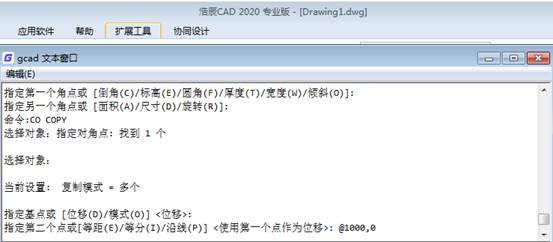
2019-11-11
